قم بتسجيل الفيديو والصوت وطريقة اللعب وكاميرا الويب لتسجيل اللحظات الثمينة بسهولة.
أدوات قص مفيدة لنظام التشغيل Mac [دروس تعليمية شاملة]
لطالما تميّز نظام ويندوز بأداة خاصة لالتقاط لقطات الشاشة، فهل يمتلك نظام ماك أداة القص نفسها التي تعمل بكفاءة عالية؟ كيف تستخدمها؟ إذا كنت ترغب في المزيد من ميزات التحرير ولقطات شاشة عالية الدقة، فأي أداة قص بديلة على ماك ينبغي عليك اختيارها؟ في هذه المقالة، سنجيب على هذه الأسئلة تباعًا. سنقدّم ست طرق وأدوات للقص على ماك.
قائمة الدليل
كيفية استخدام أداة قص الاختصارات الافتراضية على نظام التشغيل Mac أداة Snipping على نظام التشغيل Mac: استخدام قائمة اختصار لقطة الشاشة أداة قص احترافية ومريحة وعالية الجودة لأجهزة Mac Clean Shot X - أداة قص متعددة الاستخدامات لأجهزة Mac TextSniper - أداة قص الشعر لنظام Mac يمكنها تحويل النص والصوت Monosnap - أداة قص على نظام التشغيل Mac تركز على الوظائف التفصيليةكيفية استخدام أداة قص الاختصارات الافتراضية على نظام التشغيل Mac
أولها هو اختصار القص المُدمج في نظام ماك. هذه الطريقة هي الأسرع والأكثر أمانًا والأكثر مجانيةً إذا لم تكن بحاجة إلى تعديلها ولم تكن لديك متطلبات لتنسيق الإخراج.
الايجابيات
إنه أكثر أمانًا دون الحاجة إلى برامج تابعة لجهات خارجية.
استهلاك منخفض للذاكرة.
سلبيات
مقارنة بوظيفة واحدة، لا توجد وظيفة تحرير.
لا يوجد تغيير في تنسيق الإخراج.
لقص الشاشة بأكملها:
اختصارات القص المدمجة في أجهزة ماك هي أسرع طريقة لالتقاط الشاشة كاملةً. كما أنها سهلة التركيب ولا تتطلب برامج أو إعدادات إضافية. وهي مفيدة عند استكشاف الأخطاء التقنية أو مشاركة المعلومات مع زملاء العمل.
خطوة اضغط على Command + Shift + 3 معًا. ستومض الشاشة بعد ذلك للإشارة إلى التقاط لقطة الشاشة. سيتم حفظ لقطة الشاشة هذه على سطح المكتب كملف PNG مع التاريخ والوقت.
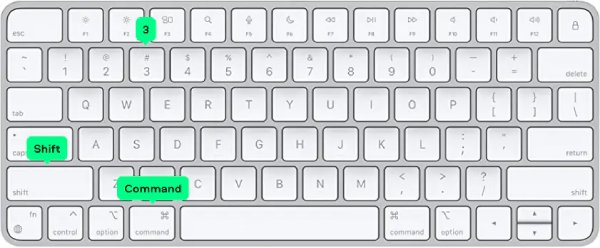
لقص الشاشة الجزئي:
إذا كنت ترغب فقط في التقاط جزء، فاضغط على "Command + Shift + 4 مفاتيح". ثم انتظر حتى يتحول المؤشر إلى أداة تقاطع. انقر واسحب لتحديد المنطقة المراد التقاطها، ثم حرّر الماوس أو لوحة التتبع. ستظهر لك لقطة شاشة للواجهة التي اخترتها. سيتم حفظ لقطة الشاشة على سطح المكتب كملف PNG.
أداة Snipping على نظام التشغيل Mac: استخدام قائمة اختصار لقطة الشاشة
لنفترض أنك بحاجة إلى بعض الإعدادات المتقدمة أو اقتصاص بسيط، مثل التقاط لقطات شاشة مؤقتة أو حفظ الصور في الحافظة. يمكنك استخدام قائمة لقطات الشاشة في نظام ماك كأداة قص.
الايجابيات
من السهل استخدامه، مع التركيز الأساسي على وظيفة لقطة الشاشة.
مع الإعدادات الأساسية وخيارات القص مثل العد التنازلي.
سلبيات
لا توجد وظيفة تعديل متقدمة.
الخطوة 1اضغط على "Command + Shift + 5" اختصار لقطة شاشة لنظام التشغيل Macستظهر قائمة لقطات الشاشة، مع لوحة تتضمن خيارات متنوعة لالتقاط لقطات الشاشة. تتوفر ثلاثة خيارات:
• التقاط كل شيء على الشاشة
• التقاط جزء من الشاشة
• التقاط النافذة
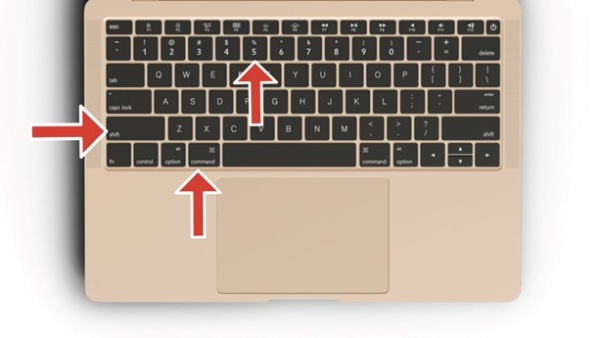
الخطوة 2كما يتميز بقائمة خيارات تتيح لك تغيير مكان حفظ لقطات الشاشة ومقاطع الفيديو. ما عليك سوى ضبطها وابدأ بالتقاط لقطات الشاشة باستخدام أداة قص الشاشة هذه على نظام ماك.
أداة قص احترافية ومريحة وعالية الجودة لأجهزة Mac
على الرغم من سهولة استخدام اختصارات ماك، إلا أنه لا يمكنه تعديل لقطات الشاشة. علاوة على ذلك، لا يمكنه التقاط لقطات شاشة طويلة، وقد يتأخر أحيانًا، مما يسبب لقطة شاشة ماك لا تعمللذلك، فأنت بحاجة إلى أداة قص موثوقة واحترافية لنظام التشغيل Mac، مثل 4 برنامج تسجيل الشاشة ايزي سوفتيتيح لك اختيار أي شكل لمنطقة القص بجودة عالية. يدعم إضافة تعليقات توضيحية إلى لقطات الشاشة، ويوفر ميزات تحرير أخرى، مثل القص. يوفر عليك عناء البحث عن برامج أخرى للتحرير الثانوي.

مفاتيح سريعة قابلة للتخصيص، مثل اختصارات الماوس واختصارات بدء التسجيل.
تتمتع لقطات الشاشة بوضوح عالي، ويمكنك تخصيص معدل الإطارات، وما إلى ذلك.
يدعم تحويل صيغ إخراج لقطات الشاشة المتعددة مثل PNG و JPG.
مع أوضاع مختلفة، بما في ذلك التمرير ولقطات الشاشة المنبثقة.
100% آمن
100% آمن
الخطوة 1شغّل برنامج 4Easysoft Screen Recorder. انتقل إلى الواجهة الرئيسية وانقر على "التقاط الشاشة" ثم عُد إلى الصفحة التي تريد قصّها على جهاز Mac.

الخطوة 2يمكنك الاختيار بين وضعي التمرير أو التقاط الشاشة المنبثقة باستخدام ميزة "التقاط الشاشة". عندما يتحول شكل الماوس إلى شكل صليب، يمكنك قص المنطقة المطلوبة.

الخطوه 3ستظهر النافذة كصندوق أدوات. بالنقر عليها، يمكنك إضافة أسهم ونصوص وخطوط وغيرها. بعد تخصيصها، يمكنك النقر على زر "حفظ" على يمين صندوق الأدوات لحفظ التغييرات.

Clean Shot X - أداة قص متعددة الاستخدامات لأجهزة Mac
يُبرز التنوع الواسع لميزات التحرير برنامج CleanShot X بشكل أكبر. فبالإضافة إلى أساسيات أداة القص على أجهزة ماك، يُمكنه أيضًا إضافة نصوص مُعلّقة، وإنشاء فسيفساء، وإبراز الأجزاء الأساسية. كما يُمكنه دمج لقطات شاشة متعددة في واحدة والتقاط التمرير. تُتيح لك أداة القص هذه على أجهزة ماك تحديد مناطق مُحددة بنقاط وتحميلها إلى السحابة، مع نسخ الروابط بنقرة واحدة. يُسهّل عليك مشاركة إبداعك مع الآخرين.
الايجابيات
هناك الكثير من السبل للمشاركة.
تتميز عملية التحرير بميزات غنية، مع القدرة على إضافة الفسيفساء والإبرازات.
سلبيات
بدون نسخة تجريبية.
الميزات أكثر تعقيدًا وقد لا تكون ودية
الخطوة 1افتح CleanShot X، وانقر على زر "لقطة الشاشة" في الزاوية العلوية اليسرى لبدء استخدام أداة القص على جهاز ماك. يمكنك أيضًا ضبط مفاتيح الاختصار وحفظ المسار في قسم "الإعدادات".
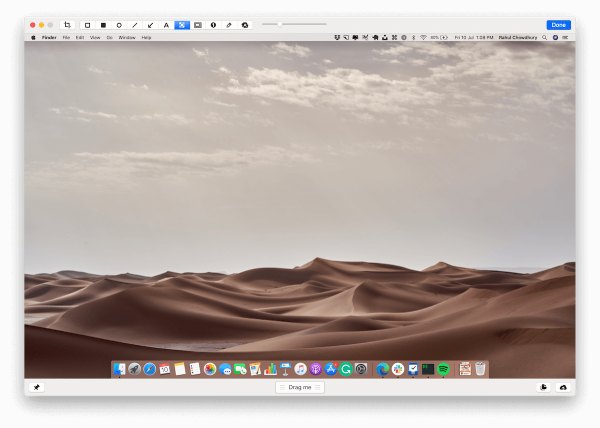
الخطوة 2بعد ذلك، انتقل إلى "الاختصار"، حيث يمكنك اختيار جميع أنواع أشكال القطع ومفاتيح الاختصار.
الخطوه 3لتحديد نوع لقطة الشاشة، يمكنك النقر فوق شريط "قائمة البرنامج" ثم اختيار نوع لقطة الشاشة، مثل التمرير أو القص.
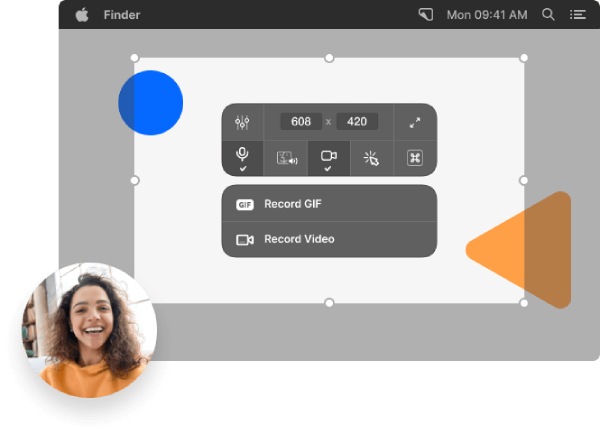
TextSniper - أداة Snipping على نظام التشغيل Mac يمكنها تحويل النص والصوت
إذا كنتَ أكثر ميلاً لاعتراض الصورة وتحديد النص، يمكنك اختيار Textsniper. يتميز البرنامج باختصارات قص قابلة للتخصيص على أجهزة ماك، ويمكن حفظها في شريط القوائم لسهولة الوصول إليها. كما يدعم تقنية التعرف الضوئي على الحروف، التي تتعرف على النص بسرعة في الصور وتتيح لك تعديله بحرية. يدعم البرنامج تنسيقات متعددة للقطات الشاشة، ثم يتعرف عليها.
الايجابيات
تعتبر عملية القص سريعة وقابلة للتخصيص.
يعتبر التعرف على النص واستخراجه سريعًا ويوفر الوقت.
سلبيات
بدون نسخة تجريبية.
ميزات تحرير لقطات الشاشة محدودة، واستخراجها معقد.
الخطوة 1اضغط على "CMD+Shift+2" للقص، أو اختر "قص النص" للبدء. ثم حدد المنطقة المستهدفة.
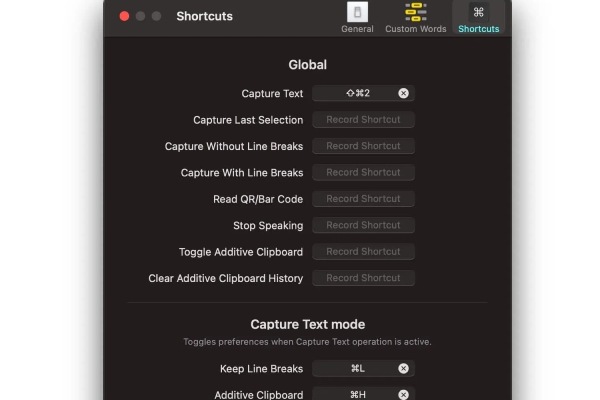
الخطوة 2إذا كنت بحاجة إلى نص إضافي، اضغط على "CMD+V" لنسخ النص إلى لوحة اللصق أو ملاحظاتك.
Monosnap - أداة قص على نظام التشغيل Mac تركز على الوظائف التفصيلية
Monosnap أداة قص رائعة لأجهزة ماك. يُمكن إخفاؤها في زوايا الشاشة لسهولة الوصول إليها في أي وقت. تُقدم Monosnap خيارات مُتنوعة لالتقاط وتحرير لقطات الشاشة ومقاطع الفيديو. كما تتميز بميزة التمويه الفسيفسائي، وتدعم التحميل المباشر إلى يوتيوب بعد التحرير. إذا كنت ترغب في التقاط جزء مُحدد من الشاشة، يُمكنك استخدام عدسة مُكبّرة 8x لالتقاط لقطات شاشة دقيقة.
الايجابيات
سهلة القطع وجاهزة للاستخدام في أي وقت.
الوظائف عملية، مثل التكبير ثماني مرات وإخفاء المعلومات.
سلبيات
لا يمكن تمكين التخزين السحابي إلا مقابل رسوم.
تعتبر وظيفة لقطة الشاشة أكثر تعقيدًا بالنسبة للمبتدئين.
الخطوة 1
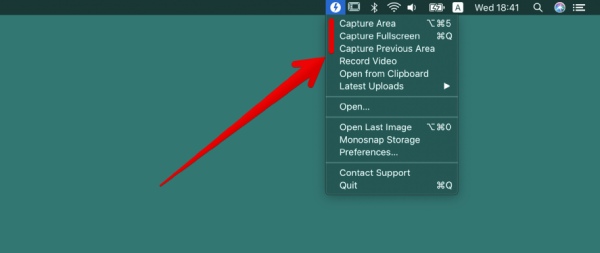
الخطوة 2إذا كنت ترغب في العد التنازلي للوقت، يمكنك تحديد المنطقة والضغط باستمرار على زر Alt لتفعيل المؤقت لمدة 5 ثوانٍ. للتحريك، اضغط باستمرار على مفتاح المسافة واسحب المنطقة المحددة.
خاتمة
على الرغم من أنه يأتي مع أدوات قص قوية مدمجة في نظام التشغيل Mac، إلا أن بعض المستخدمين قد يحتاجون إلى ميزات إضافية، مثل لقطات الشاشة المتمررة والتعليقات التوضيحية. 4 برنامج تسجيل الشاشة ايزي سوفت يُسهّل هذا التطبيق هذه المهام، وهو خيار أفضل لأداة قصّ الشاشة لأجهزة ماك. أوضاعه المتعددة لالتقاط لقطات الشاشة، وتحريره المجاني، واختصاراته المُخصّصة لبدء وإنهاء لقطات الشاشة، وميزات أخرى، جميعها ستُحسّن كفاءة التقاط لقطات الشاشة لديك إلى مستوى جديد. جرّبه الآن مجانًا وشاهد مدى سهولة استخدامه!
100% آمن
100% آمن


